A Gmail beérkező levelek szűrőkkel történő tisztítása

Ha a Gmail beérkezett üzenetei hasonlóan néznek ki, akkor azvalószínűleg nehéz helyzetben van az irreleváns üzenetek és riasztások eltávolítása. Számos alkalommal hagytam ki a fontos e-maileket, mert az ilyen dolgok közepébe temették őket. Persze, megpróbálom leiratkozni minden hírlevélről és szolgáltatásról, de szűröm az üzeneteket archív mappákba, vagy akár egyenesen a levélszemétre is. Ebben a cikkben megmutatom, hogyan kell használni a szűrőket. Ez könnyebb, mint gondolnád, és rendkívül hatékony módszer a beérkező levelek tisztítására!
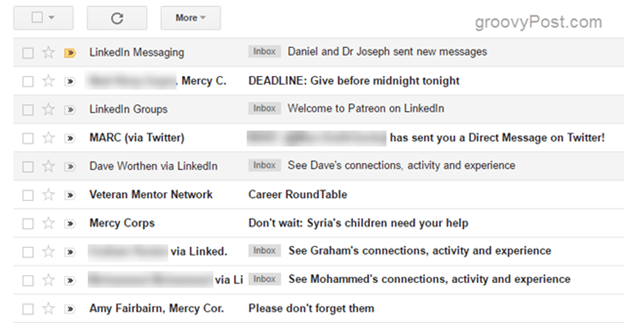
Az e-mailek automatikus kategorizálása, címkézése vagy archiválása a Gmail szűrőkkel
1. lépés - Nyissa meg a szűrni kívánt e-mailt, mondjon el mindent egy feladótól vagy mindent, beleértve bizonyos kulcsszavakat is. Ezután kattintson a Több ledob.
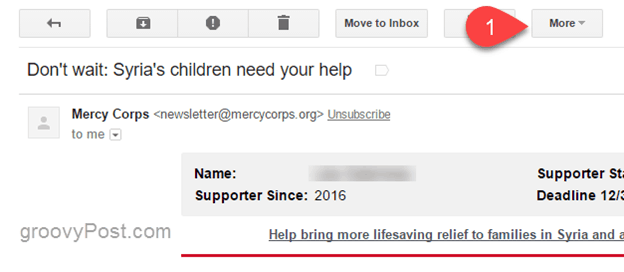
2. lépés - A legördülő menüből kattintson a gombra Az ilyen üzeneteket szűrheti.
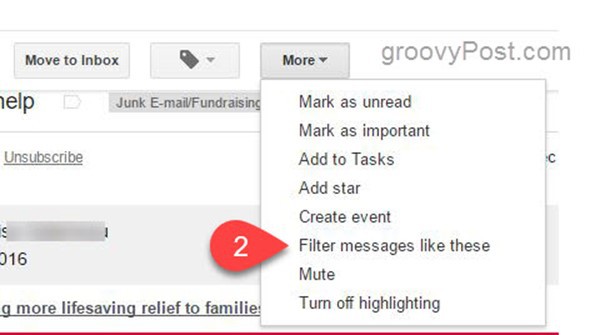
3. lépés - Készítsen új szűrőt bármilyen kritérium alapján. A Gmail kitölti az első feltételeket, de ehhez további keresési feltételek hozzáadásával építhet. Kattintson a keresés gombra (
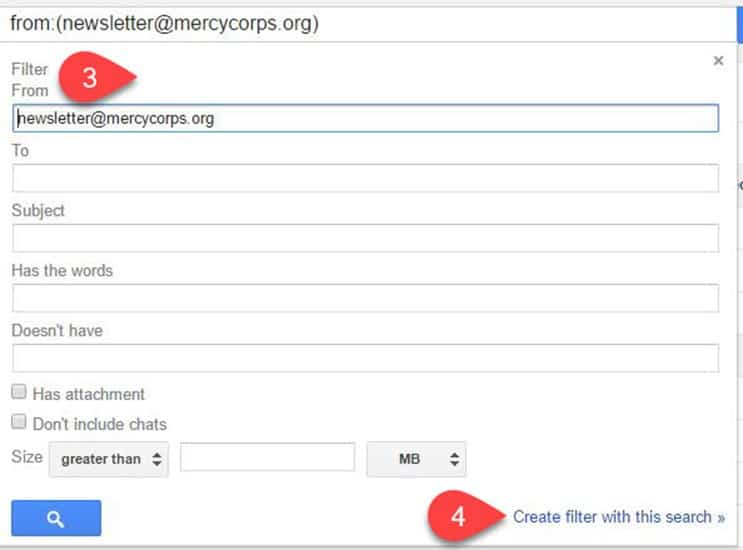
4. lépés - Kattintson Hozzon létre szűrőt ezzel a kereséssel amikor kész.
5. lépés - Válassza ki a szűrt üzenetekkel végrehajtandó műveleteket. Ha visszamenőlegesen szeretné alkalmazni a szűrőt, jelölje be a „Szűrő alkalmazása szintén x megfelelő üzenetek. ”Ez azonnal megtisztítja, rendezi vagy megjelöli a régi e-maileket, hogy azok összhangban álljanak az új szűrési szabálygal.
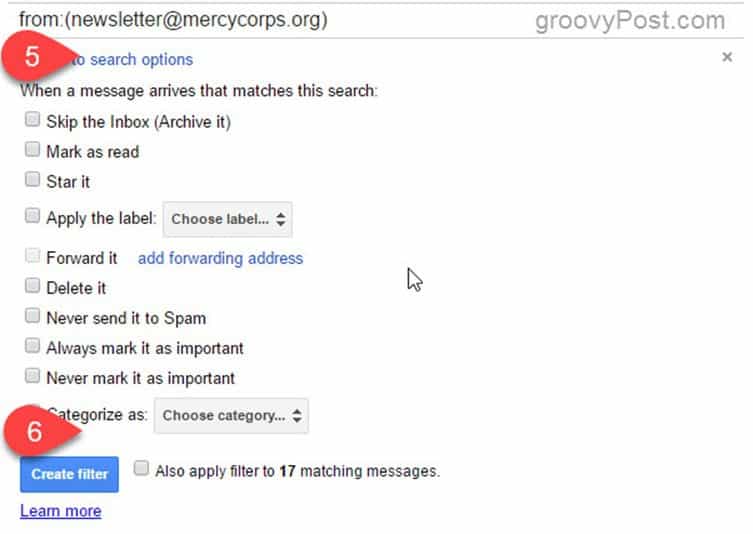
6. lépés - Ha kész, kattintson a gombra Szűrő létrehozása.
Címkéket is alkalmazhat, és eldöntheti, hogy melyiket választjaolyan üzenetek, amelyeket fontosnak szeretne megjelölni, amelyek valóban segíthetnek abban, hogy a fontos üzenetek a Gmail beérkező leveleinek teteje közelében legyenek. Erre többet fogunk foglalkozni a jövőbeli cikkekben, de ha kérdésed van róla, nyugodtan hagyj nekem egy megjegyzést a megjegyzésekbe.
És így működnek a szűrők. Most, hogy létrehozták a szűrőt, minden új bejövő üzenet szétszóródik, ahogyan Ön választotta. Azt tanácsolom, hogy hozzon létre néhány tesztszűrőt, és játsszon körül a funkcióval. Ne aggódjon a beérkező levelek rendetlensége miatt. A szűrőket mindig törölheti vagy szerkesztheti, ha később meg akarja változtatni a dolgokat.










Szólj hozzá